الكاميرات الأمنية في كل مكان في هذه الأيام. أنت تمررهم يسيرون في الشارع ، في ATM ، في كل متجر تقترب منه. ولكن عندما يتعلق الأمر بإدخال التكنولوجيا إلى منزلك ، فإن الفكرة بأكملها يمكن أن تنتهي بسهولة في السلة الصعبة.

لا أكثر. وبفضل الدفع بقوة نحو السوق الاستهلاكية ، يوفر لك صانعو كاميرات الأمن المنزلية الشبكية خيارات أكثر وأسهل لمشاهدة منزلك أثناء غيابك. للحصول على إنفاق متواضع نسبيًا ، يمكنك الحصول على كاميرا أمان أساسية يمكن تشغيلها بالشبكة تحتوي على كل الرتوش - كشف الحركة ، التشغيل منخفض الإضاءة - حتى اتصال Wi-Fi ، حتى لا تضطر إلى تشغيل كابلات حول منزلك.
قم بإقرانها مع تطبيق على هاتفك الذكي ، ويمكنك أن تبقي علامات على جائزة الألبكة الخاصة بك ، أنظر فوق مخبأ السبائك الذهبية أو تأكد من أن أطفال جيران الجيران لا يدمرون الكاميليا مرة أخرى - سواء كنت على الشاطئ في تايلاند أو الكوع طريقك من خلال سوق مغربية.
لكن كيف يمكنك فعلاً أن تعمل؟ تميل أساليب الحصول على الأجهزة عبر الإنترنت إلى العمل في بعض الأحيان ، ولكنها تفشل بشكل مذهل فقط. ولكن بمجرد أن تبدأ في الحصول على مزيد من الخيارات ، يمكن أن تصبح الأمور أكثر تعقيدًا ؛ ستحتاج إلى معرفة جيدة حول كيفية إدارة عناوين IP للأجهزة المختلفة الخاصة بك.
أثناء الاستعداد للذهاب في رحلة قصيرة في الآونة الأخيرة ، قررنا إنشاء بعض الكاميرات للحفاظ على علامات التبويب على كلب العائلة ، الذي كان سيحصل على الفناء الخلفي كله لنفسه لمدة (لا حاجة لاستدعاء RSCPA - كانت الأسرة سيأتي لزيارة وتغذية وتدليل له). لقياس جيد ، قررنا تثبيت كاميرا أمام المنزل أيضا. هنا كيف فعلنا ذلك.
المواد
لأغراض هذا التمرين ، سنفترض أنك متصل بالإنترنت باستخدام مودم ADSL أو كابل يعمل أيضًا كموجه شبكة. تقوم الموجهات بذكاء بتوجيه حركة المرور بين الأجهزة في منزلك وشبكة الإنترنت الكبيرة والسيئة.
إذا كنت حريصًا على إعداد الكاميرات في موقع بعيد عن جهاز التوجيه الذي يوفر اتصالاً ثابتًا - على سبيل المثال ، في مستودع لم يتم تثبيت النطاق الترددي العريض فيه - قد تحتاج إلى التفكير في جهاز توجيه لاسلكي واسع النطاق ، مثل Netgear's 3G + Mobile النطاق العريض Wireless-N Router (MBRN3000) ، الذي يستخدم وحدة توصيل محمولة ذات نطاق ترددي عريض قياسي ويقوم بإعداد نقطة اتصال لاسلكية تقوم بتوجيه كل حركة المرور عبر اتصال شبكة الجوال ذات النطاق الترددي العريض.
إن إعداد مثل هذا الجهاز أمر بسيط ، وسنفترض هنا أنه سواء كان لديك اتصال عريض النطاق ثابتًا أو متحركًا ، فلديك جهاز توجيه من نوع ما متصل بالإنترنت. وسواء كان ذلك عن طريق Wi-Fi أو باستخدام كبل شبكة ثابتة ، فإن هذا الموجه سيوفر لك قناة تربطك بالكاميرا أو الكاميرات.
التجسس في أي مكان
في حين تختلف الكاميرات من حيث الدقة ، إلا أن معظمها يحتوي على قاعدة أساسية متناسقة من الوظائف. ستشمل نوعًا من إمكانية التكبير / التصغير - تقريب رقمي منخفض الدقة على وحدات منخفضة النهاية ، وزوم بصري على الأجهزة المتطورة - بالإضافة إلى اكتشاف الحركة ، وبطاقة ذاكرة مدمجة ، والقدرة على بث الصوت كما بالإضافة إلى الفيديو والقدرة على تخزين الفيديو على خادم التخزين المرفق بالشبكة (NAS).
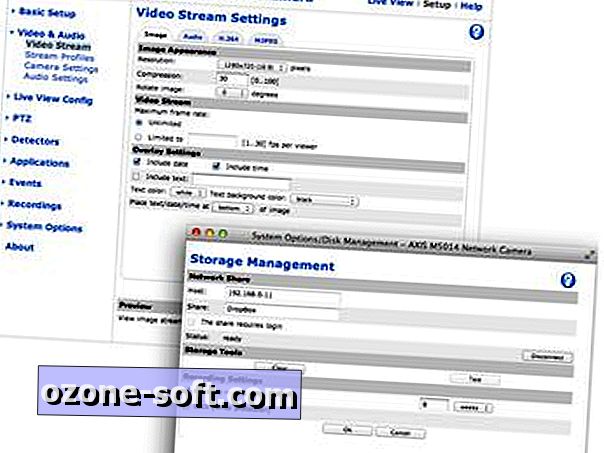
قد تشتمل الموديلات المتطورة على ميزات التكبير / التصغير (PTZ). ميزات البرمجة النصية المعقدة للتحكم في كيفية إرسال الصور الثابتة والفيديو إليك عند اكتشاف الحركة ؛ وحتى دعم المكونات الإضافية لجهة خارجية. تم تصميم جميع هذه الأجهزة تقريبًا مع واجهات الويب التي يمكن الوصول إليها عبر الإنترنت ، كما يوفر معظم الموردين أيضًا تطبيق iPhone أو iPad يتيح لك إمكانية التحقق بسرعة من كاميراتك أينما كنت.
متجرد صفقة واحدة يتعلق بتوافر نقاط الطاقة. إذا كان لديك نقاط طاقة ولكن لا تتوفر منافذ شبكة حيث تريد وضع الكاميرا ، فكر في الحصول على كاميرا مزودة بدعم Wi-Fi مدمج ؛ سوف تقوم هذه الوحدات ببساطة بالاتصال بشبكة Wi-Fi المنزلية الخاصة بك أو تسجيل الفيديو إما على NAS محلي أو بطاقة SD داخلية. ستحتاج إلى توصيل الوحدة بجهاز الراوتر من أجل الإعداد الأولي ، ولكن بمجرد أن يتم تشغيله ، سيتم تكوين جهاز التوجيه ليتم تشفيره تلقائيًا على شبكة Wi-Fi الخاصة بك عند توصيله بالتيار الكهربائي.
وهذا يوفر إمكانيات محيرة - الجلوس على حافة النافذة عبر المنزل لمشاهدة الطيور في الفناء الخاص بك ؛ تثبيته خارج (تحت المأوى ، بالطبع) لمعرفة من هو على عتبة داركم ؛ أو ضعها في مساحة سطح منزلك لتشاهد البهائم التي تحضن من أجل نوم يوم جيد.
لقد قمنا باختبار D-Link DCS-942L ، وهي وحدة Wi-Fi بحجم راحة اليد التي توفر وضعًا ليليًا خاصًا ويمكن تثبيتها بشكل غير ملحوظ إلى أي مكان تشاء (حيث يعتبر منتصف التجويف اختيارًا جيدًا ، حيث يوفر نقطة رائعة ، ولكن تحافظ على الكاميرا خارج الطقس).

إعداده
نظرًا لأن كاميرات Wi-Fi غير مهيأة خارج منطقة الجزاء ، فلا يمكنك فقط توصيلها والبدء في المشاهدة. تتمثل الخطوة الأولى في استخدام كبل Ethernet لتوصيل الكاميرا بالشبكة ، ثم تشغيل برنامج الإعداد لتعيين كلمة المرور الخاصة بالكاميرا و - في حالة D-Link - قم بتسجيلها مع خدمة My D-Link (www.mydlink) .com) ، مما يتيح لك مشاهدة الكاميرا عبر الويب أو من هاتف ذكي أو تطبيق لجهاز لوحي (مجانًا على iPhone أو $ 0.99 على iPad أو Android).

بمجرد تعيين كلمة المرور ، يمكنك استخدامها لتسجيل الدخول مباشرة إلى الكاميرا عبر الشبكة عن طريق إدخال عنوان IP الخاص به في متصفح الويب الخاص بك - على سبيل المثال 192.168.0.21 (تشير العناوين التي تبدأ بـ 192.168.0 أو 192.168.1 إلى الأجهزة على الشبكة المنزلية). بمجرد إعداد SSID وكلمة مرور Wi-Fi لاستخدامهما ، يمكنك فصل كابل Ethernet وتحريك الكاميرا إلى أي مكان تريده.
لن تحتاج إلى توصيل الكاميرا فعليًا بالشبكة مرة أخرى ما لم تعيد تعيينها أو تحتاج إلى تغيير الإعدادات ، وفي هذه الحالة ستكرر الإعداد. كان علينا القيام بذلك عدة مرات ، حيث تبين أن الموقع الذي تم فيه تثبيت الكاميرا لديها إشارة Wi-Fi غير موثوقة تتداخل مع جودة الإشارة ؛ أعدنا تكوين الكاميرا لاستخدام SSID Wi-Fi الثانوي ، والذي يأتي من محطة أساسية أقرب كثيرًا.
سيسمح لك تسجيل الدخول إلى الكاميرا بالوصول إلى مجموعة من الخيارات. في هذه الحالة ، يتيح لنا إعداد الصور ضبط السطوع والتباين وتوازن اللون الأبيض ؛ التبديل إلى وضع الأبيض والأسود ؛ ومرآة أو قلب الصورة للتعويض إذا تم تعليق الوحدة رأسا على عقب من السقف.

لدينا اتصال!
من بين العديد من الإعدادات التي ستحتاج إلى التفكير فيها ، ما يحدث عندما تكتشف الكاميرا الحركة. يمكنك الحصول على فيديو سجل الكاميرا باستمرار ، أو فقط عندما يكتشف شيئًا متحركًا (أو ، في بعض الحالات ، عندما يسمع صوتًا). يمكن للكثير من الكاميرات إرسال صورة لك عبر البريد الإلكتروني تلقائيًا أو مجموعة من الصور أو مقطع فيديو عند اكتشاف الحركة. ستحتاج إلى بيانات اعتماد خادم البريد الإلكتروني الخاص بك لجعل هذا العمل.
ولكن ماذا يحدث إذا تم توجيه الكاميرا إلى شجرة تتحرك في كل مرة تهب فيها الريح؟ بالتأكيد ، لا تحتاج إلى ألف صورة من الأشجار في مواقف مختلفة قليلاً عن أي وقت مضى. لتجنب ذلك ، تحتوي الكاميرات الحديثة على إعداد كشف الحركة الذي يتيح لك رسم شبكة فوق أجزاء الصورة التي تريد تسجيلها كحركة.
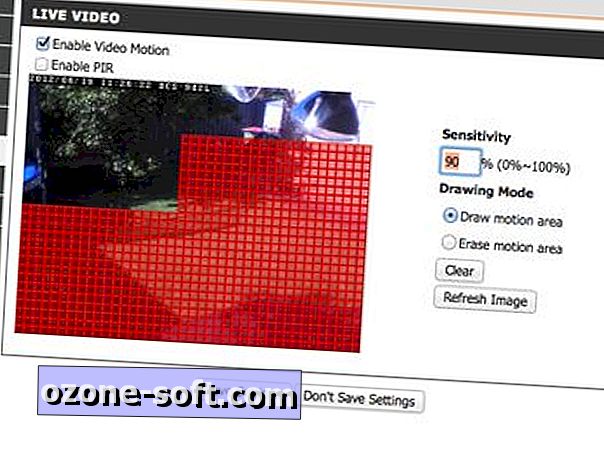
تأكد من أن هذا يتعلق بالمنطقة التي تشاهدها - رضيعك النائم ، مونارو جي تي أو مراعي الحديقة - ولن يتم تنبيهك إلا إذا حدث شيء ما أو حوله. هذا يمكن أن يكون لا يقدر بثمن لرصد حمام السباحة ، على سبيل المثال ؛ إعداد التنبيهات الصحيحة ، ويمكن للكاميرا أن تنبهك على الفور إذا كان أحد الأطفال قد تسلل عبر البوابة ويتحرك حول حافة البركة.
تعتبر كاميرات Wi-Fi طريقة رائعة للحفاظ على علامات التبويب على أجزاء من منزلك ، ونماذج اليوم منخفضة التكلفة نسبيًا. كما أنها مريحة للغاية إذا كنت بحاجة إلى نقل الكاميرا إلى أجزاء مختلفة من المنزل في أوقات مختلفة - فقط افصل الكاميرا ، وقم بإعدادها في مكان آخر ، ثم قم بتوصيلها مرة أخرى ، وكنت على ما يرام.
تحذير واحد: نظرًا لأن كاميرات Wi-Fi تحتاج إلى نقطة كهرباء للتوصيل بها ، فستكون محدودًا بالقرب من نقطة الطاقة إذا كنت تخطط لوضع جهاز المراقبة الأمني في مكان ما بسبب نقص الطاقة - على سبيل المثال ، في المرآب أو على حمام السباحة. بناءً على تخطيط منزلك ، وموضع جهاز توجيه Wi-Fi ، قد تواجه أيضًا مشكلات في الاتصال إذا كانت إشارة Wi-Fi ضعيفة بسبب جدران من الطوب أو كميات كبيرة من الفولاذ في البناء.

الكاميرا السلكية
تحتوي كاميرات Wi-Fi بشكل عام على مشكلة رئيسية أخرى: يمكن تعطيلها ببساطة عن طريق عدم توصيلها. إذا كنت تريد استخدام كاميرا Wi-Fi لمراقبة جدية ، فستحتاج إلى توصيل سلك الطاقة في أنابيب PVC ، ووضع محول التيار الكهربائي في مكان مغلق.
تدفع الرغبة في الحصول على تثبيت أكثر احترافًا ومصقولًا العديد من مالكي المنازل للاستثمار في كاميرات الأمان السلكية. تتمتع هذه الميزة بكونها تركيبات دائمة أكثر من المنزل ، وهي ضرورية في المواقف التي تشعر فيها بالقلق حيال الأمن ، بدلاً من مجرد المشاهدة باستخدام كاميرا ويب. كما أنها إلزامية إذا كانت بيئة الترددات الراديوية المنزلية لا تفضي إلى تغطية Wi-Fi جيدة ، أو إذا كانت نقاط الطاقة قليلة ومتباعدة في المناطق التي تريد تغطيتها.
قد يبدو الأمر أفضل ما يمكن عمله في بنكك المحلي - أو على الأقل ، من قبل فني الكهرباء المحلي لديك - ولكن إذا كنت في متناول يدك بشكل معتدل مع الأدوات ، ولا تخشى أن تكون يديك قذرة قليلاً ، يمكنك الحصول على تركيب سلكي يعمل بسهولة نسبية.
اختبرنا كاميرا أكسيس كوميونيكيشن إم 5014 ، التي تحتوي على محرك يحركه تحت قبة بلاستيكية. يوفر هذا النوع من الكاميرا - المعروف باسم كاميرا التكبير والإمالة (PTZ) - مقياسًا إضافيًا من المرونة مقارنةً بالوحدات الثابتة ، حيث يمكنك التفاعل مباشرةً مع الكاميرا لإلقاء نظرة على المنطقة التي تم تثبيتها فيها.

تتطلب مثل هذه الكاميرات كبلات وموصلات للبيانات ، والتي يمكن أن تتعرض للفوضى وتثير نفس مشكلات الوصول إلى الشبكة مثل كاميرات Wi-Fi فقط. لحسن الحظ ، تدعم العديد من الوحدات الطاقة عبر الإيثرنت (PoE) ، وهو معيار عالمي قادر على تشغيل مجموعة من المعدات باستخدام كابلات الشبكة العادية. بمعنى آخر ، يمكنك إعداد كاميرا باستخدام سلك واحد فقط.
فعلنا ذلك فقط ، باستخدام Netgear FS108P ProSafe 8 منفذ 10 / 100Mbps التبديل ، والذي يوفر أربعة منافذ دعم PoE. تم توصيل هذا المفتاح بمحول الشبكة المنزلية الموجود لدينا باستخدام كبل Ethernet القياسي من الفئة 6 ، على الرغم من أنه كان بإمكاننا أيضًا استبدال المحول الحالي بالوحدة الجديدة.

في كلتا الحالتين ، فإن مفتاح تثبيت وحدة cabled هو الحصول على كبل من الفئة 5 أو 6 يكفي للوصول من محول الشبكة المنزلية إلى المكان الذي ترغب في تثبيت الكاميرا به. إذا كنت تستخدم الكاميرا للمراقبة الخارجية ، فإن هذا يعني عمومًا حفر ثقب في الأفاريز ، ثم تشغيل الكبل من خلال مساحة السقف وإفلاته من خلال الثقب الذي قمت بتثبيته.
اعتمادًا على تهيئة منزلك ، قد يكون من الممكن الحصول على كبلات Ethernet جاهزة طويلة بما يكفي للوصول بين نقطتين رئيسيتين. إذا لم يكن الأمر كذلك ، قم بشراء صندوق من الكابلات الكهربائية من تجار الجملة المحليين ، واخرج أداة العقص الخاصة بك لإنهاء الكابلات باستخدام المقابس RJ-45 (لقد وصفنا هذه العملية بالتفصيل في مقال سابق).

اتخذنا هذا النهج مع M5014 ، سحب الكابل من خلال السقف وشد قوس الكاميرا المتصاعد حول ثقب موجود في أفاريزنا. تتضمن الكاميرا حوالي متر من الكبل مع مقبس RJ-45 للإناث في النهاية ، لذلك قمنا بتوصيل كابل الشبكة ودفعت الكثير من خلال الفتحة إلى مساحة السقف ، ثم ثمل شريحة التثبيت في إفريز وتمسكت الكاميرا في لقطات قوس.

بمجرد توصيل كل شيء ، تمكنا من عرض إخراج الكاميرا عن طريق كتابة عنوان الويب الخاص به ، 192.168.0.12 ، في متصفح الويب الخاص بنا. أدى ذلك إلى ظهور عرض الكاميرا مع منزلقات PTZ حول الصورة ، وخيارات لتغيير جودة بث الفيديو إلى عدد من الملفات الشخصية.
تُعد الملفات الشخصية مهمة عند إعداد الكاميرا ، نظرًا لأن النطاق الترددي المتوفر على شبكتك المحلية مختلف كثيرًا عن النطاق المتاح لهاتفك الذكي. تسمح لك كل من الكاميرات المذكورة هنا بإعداد ملفات تعريف متعددة بأسماء مختلفة لتتناسب مع أغراض مختلفة: على سبيل المثال ، M5014 يأتي مع إعدادات الجودة والمتوازن والنطاق الترددي والمتنقل ، ويتيح لك إنشاء إعدادات خاصة بك عن طريق تحديد درجة الدقة ومعدل الإطارات ، ترميز الفيديو وأكثر من ذلك.

من المحتمل أن تلبي احتياجاتك الإعدادات الافتراضية ، لكن لا تتردد في تغييرها إذا كانت لديك متطلبات خاصة. على سبيل المثال ، قد ترغب في إبطاء معدل الإطارات ، مع الاحتفاظ بأعلى دقة ممكنة وذلك لتقليل استهلاك مساحة القرص أثناء التسجيل.
تتضمن الواجهة أيضًا خيارًا لتعديل إعدادات الكاميرا مثل السطوع والحدة والتباين ، مع ميزات مثل تعويض الإضاءة الخلفية المصممة لتخفيف الميزات المخففة بسبب ضوء الشمس الساطع في الخلفية.
لأنه يحتوي على خيارات PTZ ، فإن M5014 لديه إعدادات إضافية مقارنة بـ DCS-942L. وتشمل هذه القدرة على تعيين وتسمية المواقع مسبقا بحيث يمكنك الانتقال بسرعة بين المواقع الرئيسية ، وضبط مناطق OSDI (مؤشرات الاتجاه على الشاشة) التي تظهر التسميات في طرق عرض الكاميرا.
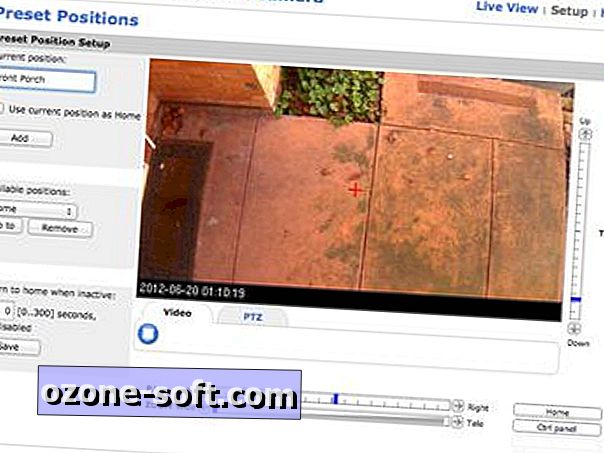
من الممكن إضافة تطبيقات إضافية ، وتعيين نطاق واسع من حالات الأحداث التي ستقوم ، على سبيل المثال ، بإرسال بريد إلكتروني إليك عند اكتشاف الحركة ، أو عند اكتشاف صوت أعلى عتبة معينة.

إجراء تنبيه شائع هو إرسال رسالة بالبريد الإلكتروني إليك من الكاميرا عند اكتشاف الحركة. هذا يمكن أن يكون مفيدا لجميع أنواع الأسباب ، ولكنك سترغب في تعديل الحساسية ، لأن لا أحد يحتاج إلى صندوق البريد الوارد الذي غمرته صور زهور التلويح.
افضل ان اشاهد
إن الحصول على الكاميرات الخاصة بك لتسجيل المحتوى هو شيء واحد ، لكن الشيء الذي سيحصل على أكبر إيماءات في حفل العشاء هذا هو أن تتمكن من تسجيل الدخول إلى الكاميرا الخاصة بك من أي مكان ، والحصول على لقطات المراقبة الحالية من هاتفك الذكي. قد يعتقد أصدقاؤك أن لديهم صور جرو لطيفة لإظهارها ، ولكن ماذا سيقولون عندما يمكنك عرض فيديو مباشر لكلب تمزيق كيس القمامة؟ على الفكرة الثانية...
استخدام الكاميرا عبر الإنترنت يُستخدم لطلب استخدام DNS الديناميكي (DDNS) ، وهو نوع من الخدمة يحافظ تلقائيًا على اتصال مع جهاز توجيه الشبكة المنزلية ، بحيث يمكنك العثور على شبكتك على الإنترنت. قامت الخدمة الرائدة ، DynDNS.org ، بتشغيل خدمة مجانية تم إنشاؤها في العديد من أجهزة التوجيه - ولكن تم تحويلها مؤخرًا إلى خدمة تجارية.
لا مشكلة: بما أن الكاميرات التي تدعم الويب هي سوق أساسي لـ DDNS ، فقد تدخل بعض صناع الكاميرا لملء الفراغ. تعمل D-Link ، على سبيل المثال ، على خدمة مجانية على الموقع www.dlinkddns.com ، بينما تقدم Axis خدمة DNS الديناميكية الخاصة بشبكة Axis الخاصة بها ، والتي يمكن تهيئتها من خلال قائمة إعدادات TCP / IP الخاصة بالكاميرا. قم بإعداد واحدة من هذه الخدمات ، ويمكنك تسجيل الدخول إلى الكاميرا الخاصة بك باستخدام عنوان URL للنص العادي مثل puppyvoyeurs.dlinkddns.com.
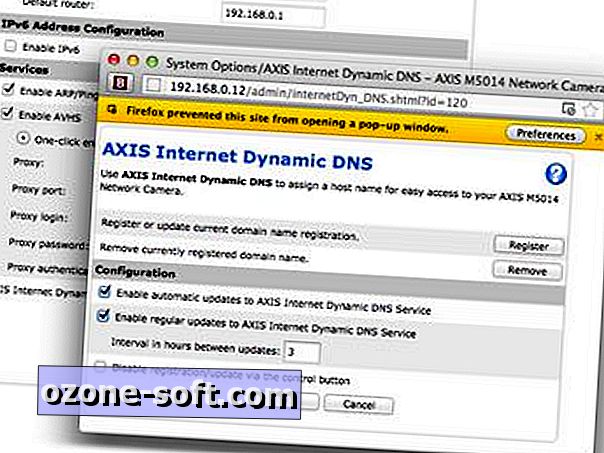
بمجرد إعداد DDNS ، ستقوم الكاميرا بتسجيل الدخول بانتظام مع مضيف النطاق ، والذي سيقوم بتحديث سجله لعنوان IP الخاص بالكاميرا ؛ هذا يبقيهم على اتصال ، بغض النظر عن عدد المرات التي يتغير فيها عنوان IP الخاص بالعنوان.
لاحظ أن هذه الخدمات تعمل خارج حدود خدمات الويب prettied مثل mydlink.com ، والتي تؤدي وظيفة مماثلة ، ولكنها تخفيها عن الرؤية خلف واجهة الويب التي أظهرناها سابقًا.
سواء كنت تستخدم خدمة DDNS أو واجهة ويب ، ستتمكن من تسجيل الدخول إلى الكاميرا على شبكتك باستخدام عنوان IP الخاص بك ، أو عبر الويب باستخدام النطاق الفرعي DDNS الذي قمت بتسجيله. إذا كنت تريد طريقة أفضل لمشاهدة الكاميرات على هاتفك الذكي أو جهازك اللوحي ، يمكنك أخذ بيانات الاعتماد هذه إلى التطبيق المناسب ، وستستخدم نفس الخدمات للعثور على الكاميرا.
قد يبدو كل هذا وكأنه الكثير من المتاعب لمجرد مراقبة عينك الجديدة ، ولكن قد تفاجأ بمدى فائدة ذلك من مراقبة منزلك الذي يتبعك أينما كنت. بمجرد أن تكون الكاميرا في مكانها ، فإن الطريقة التي تستخدمها محدودة فقط بخيالك.













ترك تعليقك